冰凌五笔输入法86版是遵循了五笔字型86版编码规范,同时支持拼音输入、混合输入,同时与其词库兼容,并对词库进行了全面扩充,让打字更精确、快速,编码规范、功能齐全、输入流畅、界面简洁、便捷高效、使用方便。上手快、易操作,是86五笔用户更新换代的首选软件。喜欢的朋友,快来本站下载使用吧!
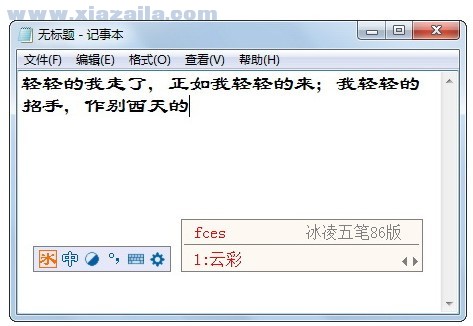
版本介绍
通用版:严格遵循王码五笔字型86版编码规范,完全兼容王码五笔型输入法86版码表词库。支持GB2312-80字符集6763个汉字,可输入85000多条常用词汇。
普适版:严格遵循王码五笔字型86版编码规范,完全兼容王码五笔型输入法86版码表词库。支持GBK字符集21004个汉字,可输入85000多条常用词汇。
扩展版:严格遵循王码五笔字型86版编码规范,完全兼容王码五笔型输入法86版码表词库。支持GB18030-2000字符集27534个汉字,可输入85000多条常用词汇。
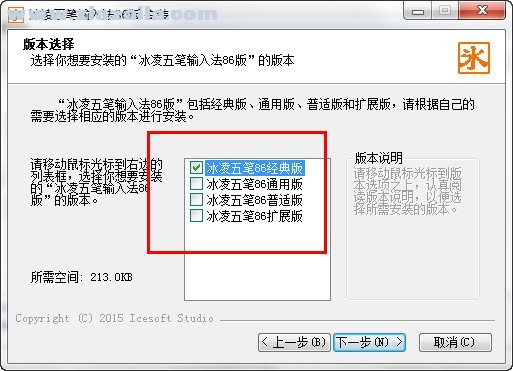
使用方法
1.设置光标跟随状态
单击冰凌五笔输入法状态条上的“设置”按钮,选择“设置...”调出“冰凌五笔输入法配置”对话框,点击“光标跟随”前面的方框打勾,然后确定,即可实现输入候选窗口跟随输入光标功能。反之,输入候选窗口以一个长条状显示在屏幕的最下边,丝毫不影响汉字的录入。
2.设置联想输入状态
单击冰凌五笔输入法状态条上的“设置”按钮,选择“设置...”调出“冰凌五笔输入法配置”对话框,点击“联想输入”前面的方框打勾,然后确定,即可实现联想输入功能。反之,输入字词后不联想。
3.设置编码提示状态
单击冰凌五笔输入法状态条上的“设置”按钮,选择“设置...”调出“冰凌五笔输入法配置”对话框,点击“编码提示”前面的方框打勾,然后确定,即可实现逐键的编码提示。反之,候选窗口中的候选字词后没有提示编码。
4.设置自动上屏状态
单击冰凌五笔输入法状态条上的“设置”按钮,选择“设置...”调出“冰凌五笔输入法配置”对话框,点击“自动上屏”前面的方框打勾,然后确定,即可实现输入4码、标点输入时首位候选字符自动上屏和候选字词唯一时的自动上屏。反之,候选字词需要按空格键或数字键或鼠标点击方可上屏。
5.设置Z键通配状态
单击冰凌五笔输入法状态条上的“设置”按钮,选择“设置...”调出“冰凌五笔输入法配置”对话框,点击“Z键通配输入”前面的方框打勾,然后确定,即可实现z键非首码时的通配输入,候选字词后会有编码提示。反之,z键不起作用。
6.设置Z键特符状态
单击冰凌五笔输入法状态条上的“设置”按钮,选择“设置...”调出“冰凌五笔输入法配置”对话框,点击“特殊符号输入(首码z键)”前面的方框打勾,然后确定,即可实现首码输入z时,候选窗口出现各种特殊符号供选择输入。反之,z键无效。
7.中英文状态快捷转换
按左Shift键或右Shift键,可快速转换中英文输入状态,推荐使用或左Shift键。
8.如何输入汉字“〇”。
输入编码“llll”,然后在候选窗口中选择汉字“〇”即可输入。
安装教程
1.本站下载安装冰凌五笔输入法86版,点击exe软件,打开安装程序,点击下一步继续安装
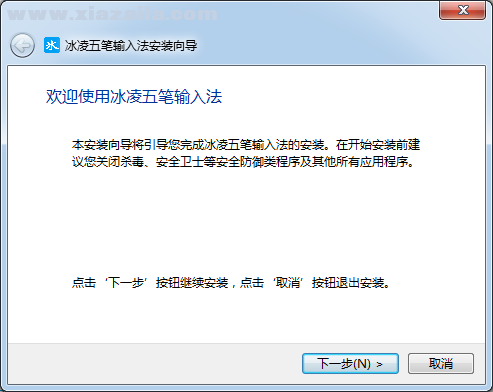
2.点击安装
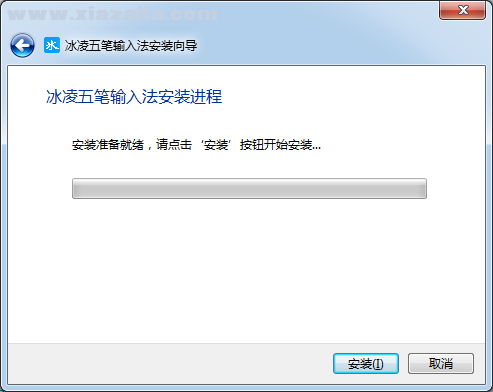
3.最后点击完成即可,软件安装完毕
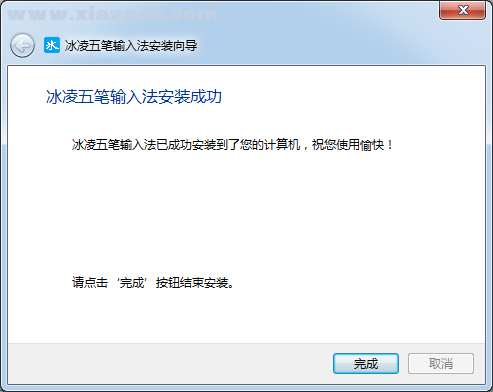
输入状态切换
1.输入模式切换
打开输入法设置,点击输入状态,选择输入模式
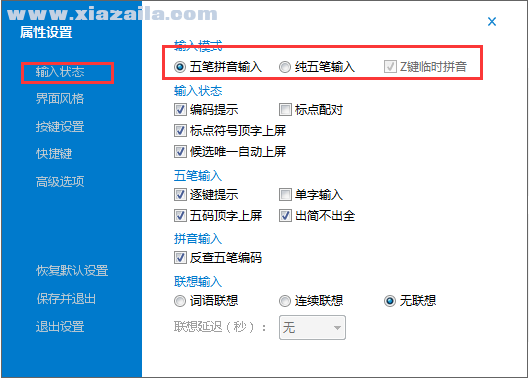
2.中英文状态切换
切换中英文状态有两种方法:一是鼠标点击状态栏上的中英文状态转换按钮,即可切换中文和英文状态。二是按左SHIFT键,可快速切换中文和英文状态。
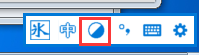
3.全半角状态切换
切换全半输入状态状态有两种方法:一是鼠标点击状态栏上的全半角状态转换按钮,即可切换全半角输入状态。二是按右CTRL键,可快速切换全半角输入状态。
4.中英文标点状态切换
切换切换中英文标点状态有三种方法:一是鼠标点击状态栏上的中英文标点按钮,即可循环切换中英文标点状态。二是按左SHIFT键,中英文标点状态会随中英文输入状态的改变而改变。三是按CTRL+逗号组合键也可快速切换中英文标点状态。
5.输入法临时开关
按CTRL+空格键可临时开关冰凌五笔输入法。
6.状态窗口隐显
按右SHIFT键和实现状态栏窗口的隐显
使用技巧
1.设置光标跟随状态
单击冰凌五笔输入法状态条上的“设置”按钮,选择“设置...”调出“冰凌五笔输入法配置”对话框,点击“光标跟随”前面的方框打勾,然后确定,即可实现输入候选窗口跟随输入光标功能。反之,输入候选窗口以一个长条状显示在屏幕的最下边,丝毫不影响汉字的录入。
2.设置联想输入状态
单击冰凌五笔输入法状态条上的“设置”按钮,选择“设置...”调出“冰凌五笔输入法配置”对话框,点击“联想输入”前面的方框打勾,然后确定,即可实现联想输入功能。反之,输入字词后不联想。
3.设置编码提示状态
单击冰凌五笔输入法状态条上的“设置”按钮,选择“设置...”调出“冰凌五笔输入法配置”对话框,点击“编码提示”前面的方框打勾,然后确定,即可实现逐键的编码提示。反之,候选窗口中的候选字词后没有提示编码。
4.设置自动上屏状态
单击冰凌五笔输入法状态条上的“设置”按钮,选择“设置...”调出“冰凌五笔输入法配置”对话框,点击“自动上屏”前面的方框打勾,然后确定,即可实现输入4码、标点输入时首位候选字符自动上屏和候选字词唯一时的自动上屏。反之,候选字词需要按空格键或数字键或鼠标点击方可上屏。
5.设置Z键通配状态
单击冰凌五笔输入法状态条上的“设置”按钮,选择“设置...”调出“冰凌五笔输入法配置”对话框,点击“Z键通配输入”前面的方框打勾,然后确定,即可实现z键非首码时的通配输入,候选字词后会有编码提示。反之,z键不起作用。
6.设置Z键特符状态
单击冰凌五笔输入法状态条上的“设置”按钮,选择“设置...”调出“冰凌五笔输入法配置”对话框,点击“特殊符号输入(首码z键)”前面的方框打勾,然后确定,即可实现首码输入z时,候选窗口出现各种特殊符号供选择输入。反之,z键无效。
7.中英文状态快捷转换
按左Shift键或右Shift键,可快速转换中英文输入状态,推荐使用或左Shift键。
8.如何输入汉字“〇”。
输入编码“llll”,然后在候选窗口中选择汉字“〇”即可输入。冰凌五笔输入法8.4.4.190530更1.新增冰凌五笔输入法一键切入功能。
更新日志
1.增加了候选窗口隐藏状态下的临时显示功能,定义Grave键为其功能键。
2.增加了语言栏中英文按钮右键菜单功能并增设了相关的设置项。
3.增加了单字优先功能并增设了相关设置项。
4.修正了手动调频状态下首项后移和删除词条操作可能引起的程序崩溃问题。
5.对整个项目代码进行了多次遍历审阅,修改完善了多处代码或算法,消除了多处不安全隐患。
6.对安装向导程序做了进一步完善和优化。





软件评论 您的评论需要经过审核才能显示
网友评论